KKeine Bearbeitungszusammenfassung |
Keine Bearbeitungszusammenfassung |
||
| (3 dazwischenliegende Versionen von 2 Benutzern werden nicht angezeigt) | |||
| Zeile 1: | Zeile 1: | ||
| + | {{Unvollständig|Beschreibungen von Aktualisierungspriorität ergänzen.}} |
||
Wenn man im Untermenü [[Menü/Options|Optionen]] auf ''Grafikeinstellungen'' klickt, kommt man in dieses Untermenü. |
Wenn man im Untermenü [[Menü/Options|Optionen]] auf ''Grafikeinstellungen'' klickt, kommt man in dieses Untermenü. |
||
| − | |||
<center> |
<center> |
||
| Zeile 12: | Zeile 12: | ||
|- |
|- |
||
| {{menü|300|Grafikmodus: Schön}} || style="text-align:right" | {{menü|300|Sichtweite: 12 Chunks|regler=1|position=34}} |
| {{menü|300|Grafikmodus: Schön}} || style="text-align:right" | {{menü|300|Sichtweite: 12 Chunks|regler=1|position=34}} |
||
| ⚫ | |||
| + | | {{menü|300|Aktualisierungspriorität: Keine}} || style="text-align:right" | {{menü|300|Simulationsweite: 12 Chunks|regler=1|position=43}} |
||
|- |
|- |
||
| {{menü|300|Weiche Beleuchtung: Maximum}} || style="text-align:right" | {{menü|300|Max. Bildrate: 120 FPS|regler=1|position=43}} |
| {{menü|300|Weiche Beleuchtung: Maximum}} || style="text-align:right" | {{menü|300|Max. Bildrate: 120 FPS|regler=1|position=43}} |
||
| Zeile 27: | Zeile 29: | ||
| {{menü|300|Verzauberungseffekte: 100 %|regler=1|position=100}} || style="text-align:right" | {{menü|300|Objektentfernung: 100 %|regler=1|position=10}} |
| {{menü|300|Verzauberungseffekte: 100 %|regler=1|position=100}} || style="text-align:right" | {{menü|300|Objektentfernung: 100 %|regler=1|position=10}} |
||
|- |
|- |
||
| − | | {{menü|300|Sichtfeldeffekte: 100 %|regler=1|position=100}} || |
+ | | {{menü|300|Sichtfeldeffekte: 100 %|regler=1|position=100}} || style="text-align:right" | {{menü|300|Autospeichern-Anzeige: An}} |
|} |
|} |
||
| Zeile 42: | Zeile 44: | ||
| '''Vollbildauflösung''' |
| '''Vollbildauflösung''' |
||
| |
| |
||
| − | :Schieberegler von '''Aktuell'' bis zur maximal möglichen Auflösung des Monitors. Damit kann die Auflösung für den Vollbild-Modus eingestellt werden, der über einen anderen Menüpunkt (siehe unten) aktiviert wird. Die Anzeige hat folgende Bedeutung: Pixelanzahl in der Breite, Pixelanzahl in der Höhe, Bildschirmaktualisierungsrate in Hertz, Farbtiefe in |
+ | :Schieberegler von '''Aktuell'' bis zur maximal möglichen Auflösung des Monitors. Damit kann die Auflösung für den Vollbild-Modus eingestellt werden, der über einen anderen Menüpunkt (siehe unten) aktiviert wird. Die Anzeige hat folgende Bedeutung: Pixelanzahl in der Breite, Pixelanzahl in der Höhe, Bildschirmaktualisierungsrate in Hertz, Farbtiefe in Bit ([https://www.edv-lehrgang.de/bildschirmaufloesung/ Erklärung]). |
| ⚫ | |||
| + | | '''Biomübergang''' |
||
| + | | |
||
| + | :Der Schieberegler von '''Aus''' bis '''15x15''' legt fest, für wie viele Blöcke die Grünfarben ([[Grasblock]], [[Laub]] etc.) bei einem Biomübergang ineinander übergehen sollen. Außerdem wechselt die Wasserfarbe in [[Ozean]]biomen weicher. |
||
|- |
|- |
||
| '''Grafikmodus''' |
| '''Grafikmodus''' |
||
| Zeile 58: | Zeile 64: | ||
:Je mehr [[Chunk]]s zu sehen sein sollen, desto mehr Leistung benötigt der Rechner, um sie darzustellen. Am Ende der jeweils eingestellten Sichtbarkeitsgrenze beginnt der [[Nebel]]. |
:Je mehr [[Chunk]]s zu sehen sein sollen, desto mehr Leistung benötigt der Rechner, um sie darzustellen. Am Ende der jeweils eingestellten Sichtbarkeitsgrenze beginnt der [[Nebel]]. |
||
:Werte über 16 haben nur im Einzelspielermodus eine Wirkung, Server unterstützen diese Sichtweiten nicht. Server können ihre Sichtweite außerdem weiter begrenzen, z.B. auf 8. Dann haben größere Werte auf diesen Servern keine Wirkung. |
:Werte über 16 haben nur im Einzelspielermodus eine Wirkung, Server unterstützen diese Sichtweiten nicht. Server können ihre Sichtweite außerdem weiter begrenzen, z.B. auf 8. Dann haben größere Werte auf diesen Servern keine Wirkung. |
||
| + | |- |
||
| + | | '''Aktualisierungspriorität''' |
||
| + | | |
||
| + | :Fehlt noch |
||
| + | |- |
||
| + | | '''Simulationsweite''' |
||
| + | | |
||
| + | :Schieberegler von '''5''' bis '''16 Chunks'''. Die Simulationsweite ähnelt der Sichtweite, wirkt sich aber auf die Anzahl der Chunks aus, in denen Entitäten aktualisiert und Blöcke und Flüssigkeiten geupdated werden. Die Simulationsweite ist leistungsintensiver als die entsprechende Stufe der Sichtweite. Die verfügbaren Werte sind die gleichen wie bei der Sichtweite, außer dass der Mindestwert 5 Chunks beträgt. |
||
|- |
|- |
||
| '''Weiche Beleuchtung''' |
| '''Weiche Beleuchtung''' |
||
| Zeile 116: | Zeile 130: | ||
| |
| |
||
:Schieberegler von '''Aus''' bis '''4'''; Je nach Möglichkeiten der Grafikkarte in verschiedenen Stufen einstellbar. [[de.wikipedia:Mip Mapping|Mip Mapping]] ist eine Technik, die bei der Darstellung von Texturen eingesetzt wird, um [[de.wikipedia:Alias-Effekt|unerwünschte Darstellungseffekte]] zu vermeiden. Ohne Mip Mapping können die Texturen weit entfernter Blöcke unerwünschte Überlagerungsmuster bilden, mit Mip Mapping wird für jede Textur eine verkleinerte Version eingesetzt, wobei je nach eingestelltem Level mehrere Verkleinerungsstufen berechnet werden können. Durch den Einsatz von Mip Mapping werden Überlagerungsmuster verhindert und weit entfernte Blöcke sind deutlicher zu erkennen - das Bild erscheint schärfer. Die verwendete Grafikkarte muss diese Funktion allerdings unterstützen. |
:Schieberegler von '''Aus''' bis '''4'''; Je nach Möglichkeiten der Grafikkarte in verschiedenen Stufen einstellbar. [[de.wikipedia:Mip Mapping|Mip Mapping]] ist eine Technik, die bei der Darstellung von Texturen eingesetzt wird, um [[de.wikipedia:Alias-Effekt|unerwünschte Darstellungseffekte]] zu vermeiden. Ohne Mip Mapping können die Texturen weit entfernter Blöcke unerwünschte Überlagerungsmuster bilden, mit Mip Mapping wird für jede Textur eine verkleinerte Version eingesetzt, wobei je nach eingestelltem Level mehrere Verkleinerungsstufen berechnet werden können. Durch den Einsatz von Mip Mapping werden Überlagerungsmuster verhindert und weit entfernte Blöcke sind deutlicher zu erkennen - das Bild erscheint schärfer. Die verwendete Grafikkarte muss diese Funktion allerdings unterstützen. |
||
| ⚫ | |||
| − | | '''VBOs verwenden''' |
||
| ⚫ | |||
| − | :Das [[wikipedia:Vertex Buffer Object|Vertexbufferobjekt]] (VBO) ist ein Element der Grafikfunktionenbibliothek [[de.wikipedia:OpenGL|OpenGL]], die für die Darstellung des Spiels auf dem Bildschirm verwendet wird. Wenn das Vertexbufferobjekt verwendet wird, werden die Informationen zur Anzeige eines grafischen Grundelements (Vertex) direkt auf der Grafikkarte oder dem Grafikchip gespeichert (Buffer), was die Darstellung deutlich beschleunigt. Erkennbar ist dies an der Bildrate fps, die im [[Debug-Bildschirm]] angezeigt wird. |
||
| − | :'''Aus:''' Falls ein Vertexbuffer vorhanden ist, wird er ignoriert. |
||
| − | :'''An:''' Falls ein Vertexbuffer vorhanden ist, wird er genutzt. |
||
|- |
|- |
||
| '''Objektschatten''' |
| '''Objektschatten''' |
||
| Zeile 128: | Zeile 136: | ||
:'''An:''' Objekte haben einen kreisförmigen Schatten unter sich. Dieser Effekt erfordert zusätzliche Rechenleistung. |
:'''An:''' Objekte haben einen kreisförmigen Schatten unter sich. Dieser Effekt erfordert zusätzliche Rechenleistung. |
||
|- |
|- |
||
| − | | ''' |
+ | | '''Verzerrungseffekte''' |
| − | | |
+ | | |
| − | : |
+ | :Schieberegler von '''0%''' bis '''100%'''.Ändert die Verzerrungseffekte (z.B. [[Übelkeit]] und Verzerrung vom [[Netherportal]]). |
| + | |- |
||
| + | | '''Objektentfernung''' |
||
| + | | |
||
| + | :Schieberegler von '''50%''' bis '''100%'''.Passt die Entfernung an, in der Entitäten als Prozentsatz von 160 Blöcken gesehen werden können. |
||
| + | |- |
||
| + | | '''Sichtfeldeffekte''' |
||
| + | | |
||
| + | :Schieberegler von '''0%''' bis '''100%'''. Ändert die Sichtfeldeffekte von allem, was sich auf sie auswirkt. |
||
| + | |- |
||
| + | | '''Autospeichern-Anzeige''' |
||
| + | | |
||
| + | :'''An:''' Schaltet die Anzeige für die automatische Speicherung ein. |
||
| + | :'''Aus:''' Es erscheint kein Symbol für die automatische Speicherung. |
||
|- |
|- |
||
|- |
|- |
||
| Zeile 154: | Zeile 175: | ||
|group1= {{ver|1.16|20w17a}} |
|group1= {{ver|1.16|20w17a}} |
||
|list1= *Schieberegler für Objektentfernung hinzugefügt. |
|list1= *Schieberegler für Objektentfernung hinzugefügt. |
||
| + | |group2= {{ver|1.18}} |
||
| + | |list2= |
||
| + | {{Geschichtlich |
||
| + | |untergruppe=1 |
||
| + | |group1= {{ver|version|21w39a}} |
||
| + | |list1= *Die Standardhelligkeit wird auf 50 geändert. |
||
| + | |group2= {{ver|version|21w42a}} |
||
| + | |list2= *Autospeichern-Anzeige hinzugefügt, für Einzelspielerwelten, die es erlauben, das Autospeichern ein- oder auszuschalten. |
||
| + | }} |
||
}} |
}} |
||
Version vom 3. Dezember 2021, 18:40 Uhr
| Diese Seite ist unvollständig. Du kannst helfen, indem Du sie ergänzt. Fehlende Inhalte: Beschreibungen von Aktualisierungspriorität ergänzen.
|
Wenn man im Untermenü Optionen auf Grafikeinstellungen klickt, kommt man in dieses Untermenü.
Grafikeinstellungen
| Option | Beschreibung |
|---|---|
| Vollbildauflösung |
|
| Biomübergang |
|
| Grafikmodus |
|
| Sichtweite |
|
| Aktualisierungspriorität |
|
| Simulationsweite |
|
| Weiche Beleuchtung |
|
| Max. Bildrate |
|
| VSync verwenden |
|
| Gehbewegung |
|
| GUI-Größe |
|
| Angriffsanzeige |
|
| Helligkeit |
|
| Wolken |
|
| Vollbild |
|
| Partikel |
|
| Mipmap-Stufen |
|
| Objektschatten |
|
| Verzerrungseffekte |
|
| Objektentfernung |
|
| Sichtfeldeffekte |
|
| Autospeichern-Anzeige |
|
| Fertig |
|
Beispiel: eine Kiesfläche aus der Entfernung
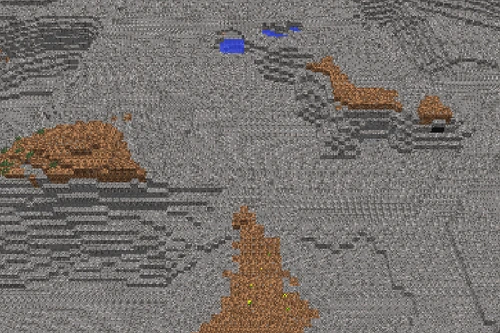
|
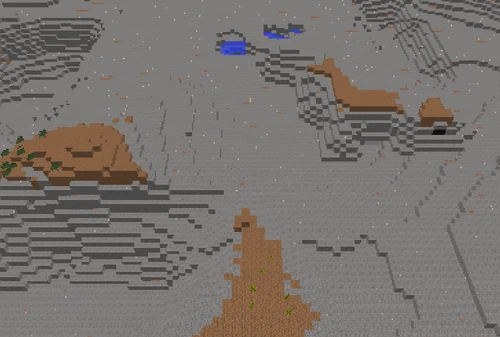
|
| Ohne Mip Mapping | Mip Mapping Maximum |
Einzelnachweise
Geschichte
| Versionsgeschichte der Java Edition | ||||||||
|---|---|---|---|---|---|---|---|---|
|
| Überblick | |||||||||
|---|---|---|---|---|---|---|---|---|---|
| Editionen |
| ||||||||
| Funktionsweise |
| ||||||||
| Software | |||||||||
| Multiplayer | |||||||||
| Universum |
| ||||||||
| Rezeption | |||||||||
| Vorläufer | |||||||||
| Scherze |
| ||||||||


